日立硬盘Feature Tool工具是基于日立系列硬盘设计的一款软件,软件一方面可以解决硬盘无法识别的问题,另一方面可进行硬盘参数的设置,包括显示硬盘温度、配置硬盘分区、开启关闭预读功能等,是日立硬盘用户必备的一款软件,需要的朋友赶快下载吧!

软件特色
1.可以开启或关闭硬盘的read-ahead(预读)功能和Write-Cache(写缓存)功能。
2.能够切换AutomATic Acoustic Management(自动声音管理)功能的模式:一种是低噪音的安静模式(Quiet Seek Mode),一种是高性能的正常模式(Normal Seek Mode)。
3.支持转换硬盘的UDMA模式。
4.支持切换高级电源模式,用户可以在低电源消耗(较低的性能等级)和高电源消耗(最高性能等级)两种模式之间自由转换。
5.可以显示硬盘驱动器的温度。
6.能够对SATA硬盘进行配置,其中包括调整硬盘的速率以及开启或关闭Spread Spectrum Clocking(传输时钟序列)功能。
Feature Tool工具安装教程
1、双击安装程序,进入欢迎界面,点击next
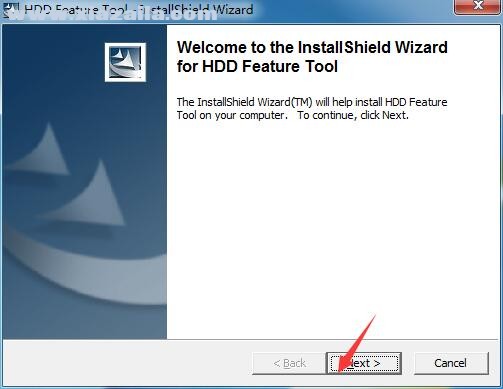
2、出现欢迎安装界面,点击next
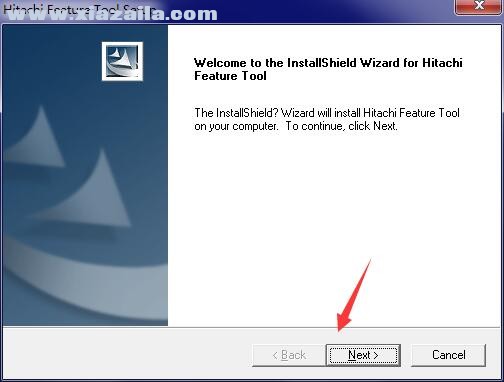
3、阅读许可协议,点击YES表示同意协议内容
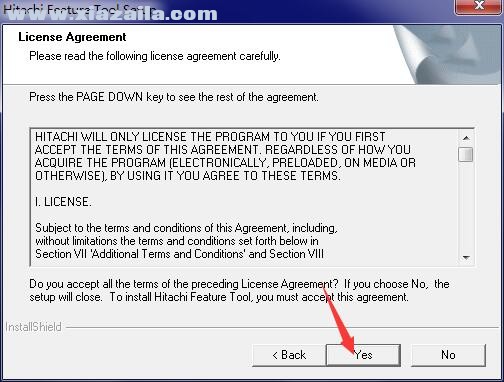
4、接下来按照步骤安装即可
使用说明
1.下载最新版的Hitachi Feature Tool (光盘版)
2.用CD-RW刻录刚才下的ISO文件
3.重启,开机F2进入主板的BIOS设置,将“SATA Mode”的参数设置为“IDE Mode”模式,改光盘启动为第一优先
4.进入Hitachi Feature Tool运行界面,按A 同意协议进入 ,按F10调出menu菜单,光标键左移到Features回车,下拉菜单中移至 Change Advanced Power mode 回车,键盘光标右移至Performanc,数值显示为 0xFE,随后按O保存,atl + X退出
5.Ctrl + Alt + Del 重启,开机F2进入主板的BIOS设置,将“SATA Mode”的参数设置改回“AHCI Mode”模式即可
更新日志
1.增加对最新型号硬盘的支持。
2.更新了相关文件及安装程序。





软件评论 您的评论需要经过审核才能显示
网友评论